word 2016页面设置
01
1、打开要编辑的word文档,单击页面上方【布局】选项卡:
02
2、在布局选项卡下找到【页面设置】组:

03
3、单击【文字方向】设置文字显示方向,如【水平】显示和【垂直】显示:
04
4、单击【页面边距】,设置文字到页面边框的距离,根据自己的需求设置,没有特殊要求选择【常规】即可:
05
5、单击【纸张方向】按钮,设置纸张铺开的方式,有横向和纵向,注意横向和纵向的宽和高一般相反,横向一行容纳的文字多一些:
06
6、单击【纸张大小】设置纸张大小,常见的有A4、A3、A5,我们平常使用的纸张是A4纸,设置了纸张大小后在打印文档时要选择相应类型大小的纸张进行打印:
怎么制作血迹斑斑的金属文字效果
01
首先,我们需要打开我们电脑的ps软件(鼠标左键双击桌面上的ps快捷方式或者是鼠标右键再选择打开都是可以的)。
02
打开ps软件之后,我们新建一个画布(选择文件-新建或者是快捷键Ctrl+N都是可以的),小编就新建了一个800*400的画布给大家做示范。
03
选择文字工具,输入文字;然后,栅格化文字图层。
04
新建空白图层,添加云彩滤镜效果;然后,使用曲线调整图层 1,参数如图所示。
05
调整色彩平衡,参数如图所示。
06
添加高斯模糊滤镜效果,参数如图。
07
添加杂色,参数如图;然后,添加动感模糊滤镜效果,参数如图。
08
添加USM锐化滤镜效果,参数如图。
09
使用色阶调整图层 1,参数如图。
10
把图层 1剪切到文字图层;然后,合并图层 1和文字图层;接着,给合并后的文字图层添加图层样式斜面和浮雕,参数如图。
11
新建空白图层,按住Ctrl键点击图层 1的缩略图调出选区;然后,设置背景色颜色。
12
添加云彩滤镜效果;然后添加分层云彩滤镜效果。
13
调整亮度/对比度,参数如图。
14
执行选择-色彩范围命令,参数如图;然后,反选选区。
15
按键盘的Delete/Backspace键删除;Ctrl+D取消选区;然后,添加波纹滤镜效果,参数如图。
16
把图层 2的图层混合模式改为颜色加深;然后,添加图层样式斜面和浮雕,参数如图。
17
这样,我们就制作好了血迹斑斑的金属文字效果,如图。
关键词: 怎么制作血迹斑斑的金属文字效果 制作血迹斑斑的金属文字效果方法 word2016页面设置 word2016页面设置方法













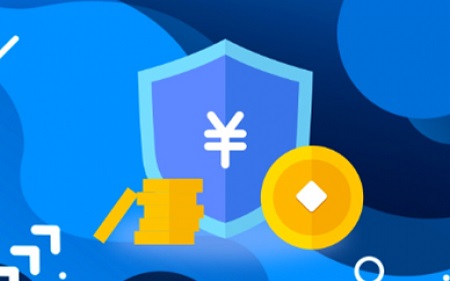

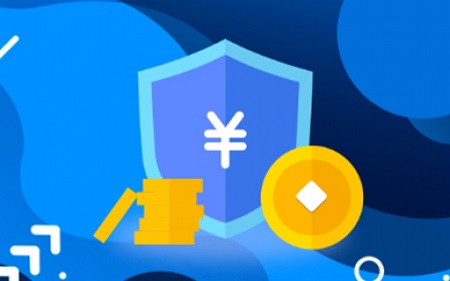



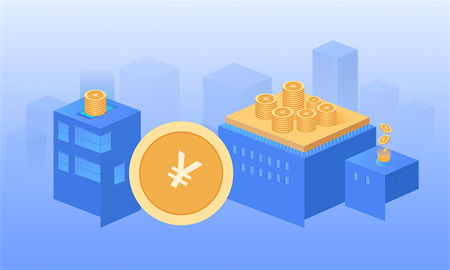
 营业执照公示信息
营业执照公示信息